Hướng dẫn cách cắt ghép ảnh trên máy tính – đơn giản – nhanh chóng
Cách ghép ảnh trên máy tính là một trong những thao tác có nhiều phương pháp thực hiện. Tuy nhiên, với những tay “gà mờ” công nghệ thì đó vẫn là vấn đề khiến họ gặp khó khăn. Vậy cùng News.timviec theo dõi bài viết để nắm được thao tác cơ bản về việc ghép ảnh trên máy tính ai cũng có thể thực hiện được nhé!
Có thể nói nhu cầu sử dụng máy tính trong công việc, đời sống ngày càng lớn. Đặc biệt, với nhiều lĩnh vực nghề nghiệp đặc thù thì máy tính là một trong những công cụ không thể thiếu. Có chiếc máy tính trong tay bạn có thể làm được rất nhiều công việc khác nhau, trong đó có cả ghép ảnh, chỉnh sửa ảnh chuyên nghiệp.
Tuy nhiên, với những người không thường xuyên làm công việc chỉnh sửa ảnh lâu năm sẽ khó mà biết đến những phần mềm dùng để ghép ảnh trên máy tính. Chúng tôi sẽ hướng dẫn đến bạn đọc cách ghép ảnh trên máy tính đơn giản, dễ thao tác nhất. Cùng theo dõi nhé!
Cách ghép ảnh trên máy tính đơn giản
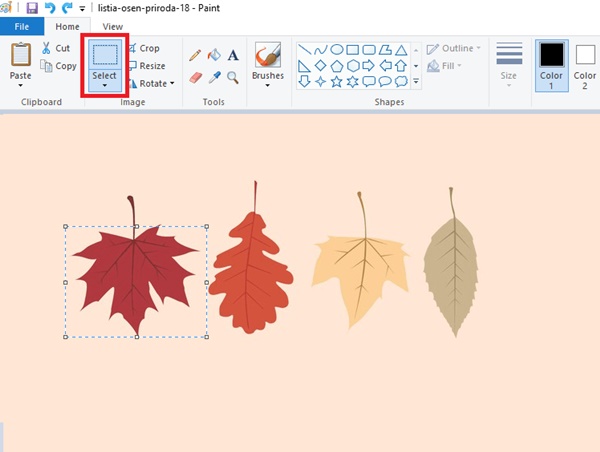
Nếu nhu cầu ghép ảnh của bạn chỉ ở mức cơ bản, bạn có thể sử dụng công cụ Microsoft Paint. Cách sử dụng công cụ này vô cùng đơn giản, thường các máy tính đều được cài đặt sẵn công cụ này trong máy, nên bạn rất dễ dàng có thể tìm kiếm và sử dụng.
Quy trình ghép ảnh bằng công cụ Paint như sau:
Bước 1: Lựa chọn bức ảnh bạn muốn chỉnh sửa, sau đó nhấp chuột phải lên bức hình, chọn mục “Open with -> Paint“.
Bước 2: Khi bức hình được mở trên công cụ Paint, bạn nhấn giữ nút Ctrl rồi cuộn con lăn ở trên chuột để tiến hành thu phóng hình ảnh sao cho dễ nhìn nhất.
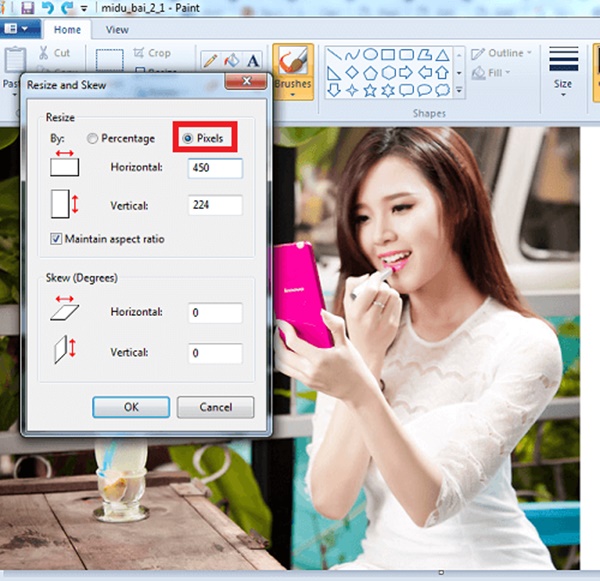
Bước 3: Di chuyển vị trí con trỏ chuột sang bên phải bức ảnh cho tới khi con trỏ chuyển sang mũi tên hai chiều. Lúc này, bạn cần kéo dài khung ảnh ra để có thể lấy vị trí cho những bức ảnh tiếp theo được ghép vào.
Bước 4: Bạn tiếp tục thao tác mở bức hình thứ 2 muốn ghép (cách mở tương tự như trên). Tiếp tục nhấp chuột vào “Open with -> paint. Khi bức hình hiện lên bạn sử dụng tổ hợp phím ” Ctrl + A” để chọn ảnh, dùng chuột phải lên ảnh, chọn “Copy“.
Bước 5: Quay trở lại ảnh 1, nhấn tổ hợp phím Ctrl + V để dán ảnh 2 vào ảnh 1. Sau đó, sử dụng chuột để kéo bức ảnh 2 ra khu vực khoảng trống mà bạn đã mở rộng sẵn.
Bước 6: Khi đã đưa ảnh 2 vào vị trí thích hợp, dùng chuột di chuyển lên góc bức hình để thay đổi kích thước nếu chưa phù hợp.
Bước 7: Khi hoàn tất việc chỉnh sửa kích thước ảnh, nhấn chuột khỏi vùng trống để tiến hành lưu ảnh. Khi đã lưu ảnh bạn sẽ không thể thay đổi kích thước của ảnh nữa.
Bước 8: Khi lưu cần dùng thao tác ” nhấn vào File -> chọn save as -> đặt tên ảnh -> save.
Đó là tất cả cách ghép ảnh trên máy tính bằng công cụ Microsoft Paint. Thao tác này hết sức đơn giản, dễ thực hiện, các bạn hoàn toàn có thể tự mình trải nghiệm. Ngoài ra, bạn cũng có thể tham khảo thêm một số phần mềm chỉnh sửa ảnh thông dụng trên máy tính nha!
XEM THÊM: Cách chèn hình ảnh vào Microsoft Word nhanh gọn, dễ thực hiện
Những phần mềm ghép ảnh miễn phí phổ biến trên máy tính
Đối với nhiều người công cụ Paint trên máy tính không đủ đáp ứng nhu cầu về chỉnh sửa ảnh của họ. Vậy hãy tham khảo những phần mềm ghép ảnh miễn phí dưới đây để có thêm nhiều cách ghép ảnh trên máy tính nha!
Phần mềm Pictures ToExe
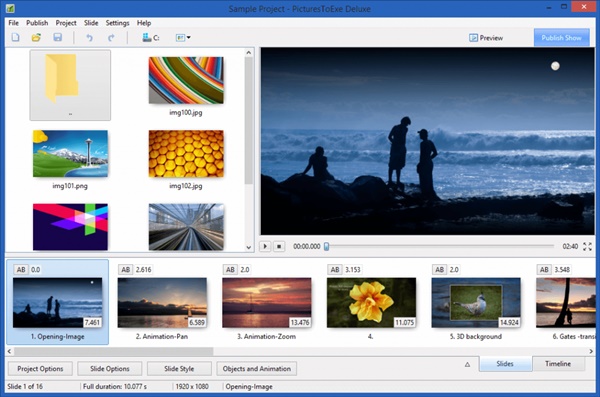
Đây là một phần mềm chuyên dụng cho việc ghép ảnh được phát triển từ nhu cầu trình chiếu hình ảnh. Bên cạnh tính năng ghép ảnh, phần mềm còn có những chức năng khác như tạo hiệu ứng, chèn âm thanh vào hình ảnh. Nhờ vậy, người dùng có thể thỏa sức chỉnh sửa, trình chiếu những hình ảnh yêu thích ở khắp mọi nơi.
Với việc giao diện được thiết kế đơn giản giúp người dùng dễ dàng thao tác khi sử dụng. Hiện nay, phần mềm này hỗ trợ trên các hệ điều hành Windows XP/7/8.1/10. Việc tải phần mềm hoàn toàn miễn phí, nên người dùng có thể an tâm khi sử dụng.
Phần mềm Proshow Gold

Proshow Gold là phần mềm có chức năng ghép ảnh vào nhạc cực kì đơn giản lại rất hiệu quả. Khi sử dụng phần mềm, người dùng có thể tạo ra được những đoạn video có lồng ghép hình ảnh, cùng những hiệu ứng chuyển động thú vị và âm thanh yêu thích.
Ưu điểm lớn của phần mềm này ở tốc độ tạo ra sản phẩm vô cùng nhanh. Bạn chỉ cần chọn âm nhạc, hình ảnh, cũng như các hiệu ứng và chủ đề cho video của mình. Còn tất cả quá trình thực hiện phần mềm sẽ hỗ trợ bạn. Hiện nay, phần mềm này đang phát hành cho các hệ điều hành Windows XP/7/8.1/10.
THAM KHẢO – [Bật mí] Cách di chuyển hình ảnh trong Word “siêu dễ”, ai cũng làm được!
Phần mềm PhotoScape
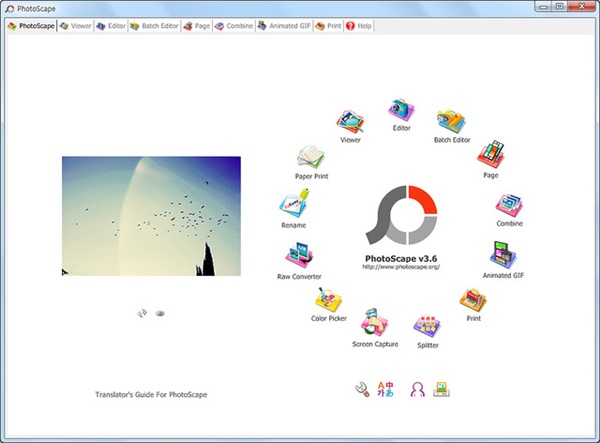
Photoscape là một phần mềm chỉnh sửa hình ảnh miễn phí vô cùng hữu dụng trên máy tính mà bạn nên biết. Giao diện thiết kế đơn giản, hỗ trợ tất cả các chức năng chỉnh sửa hình ảnh cơ bản. Bên cạnh việc ghép ảnh, cut ảnh, sửa ảnh bạn còn thể thêm những hiệu ứng thú vị vào hình ảnh của mình.
Đây là phần mềm hoàn toàn miễn phí, với nhiều định dạng được nâng cấp thường xuyên, nâng cao khả năng sử dụng cho người dùng. Hiện nay, phần mềm có hỗ trợ trên hầu hết tất cả các hệ điều hành của Windows.
Phần mềm Magix Photostory Easy
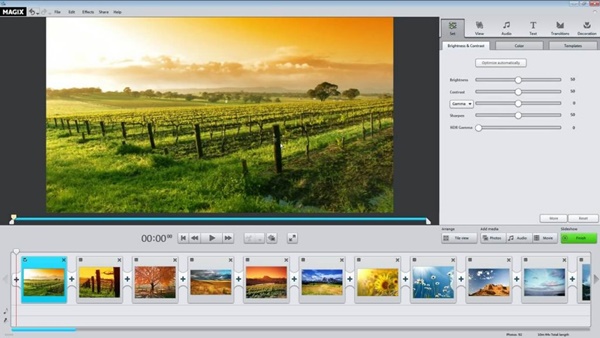
Khi nói về những phần mềm ghép ảnh chuyên nghiệp sẽ thật thiếu sót nếu quên mất Magix Photostory Easy này. Đây được coi là một công cụ ghép ảnh dễ sử dụng nhất trong tất cả các loại phần mềm hiện nay. Dù là người mới sử dụng cũng có thể dễ dàng tạo nên những hình ảnh ấn tượng mang đậm dấu ấn cá nhân.
Bên cạnh chức năng chính là ghép ảnh, phần mềm này còn hỗ trợ tính năng chuyển đổi linh hoạt giữa những định dạng hình ảnh. Nhờ vào đó mà người dùng có thể thêm nhiều những hình ảnh khác nhau.
Tin liên quan: [TIP] Phần mềm chuyển hình ảnh sang Word tốt nhất!
Ngoài ra, vẫn còn rất nhiều những phần mềm chỉnh sửa ảnh miễn phí khác nữa nhưng độ phổ biến của nó cũng không quá cao. Tuy nhiên, nếu tò mò các bạn cũng nên tìm hiểu thêm để có thể trải nghiệm được những sản phẩm công nghệ thú vị.
Qua bài viết trên, chúng tôi đã hướng dẫn bạn đọc cách ghép ảnh trên máy tính. Bên cạnh đó chúng tôi cũng giới thiệu thêm một số phần mềm ghép ảnh miễn phí khác. Mong rằng những thông tin chúng tôi chia sẻ là thực sự hữu ích với quý độc giả. Để biết thêm nhiều thông tin hấp dẫn về việc làm hay bạn đang tìm kiếm công việc mong muốn hãy truy cập: https://timviec.com.vn/ để biết thêm thông tin nhé!
















